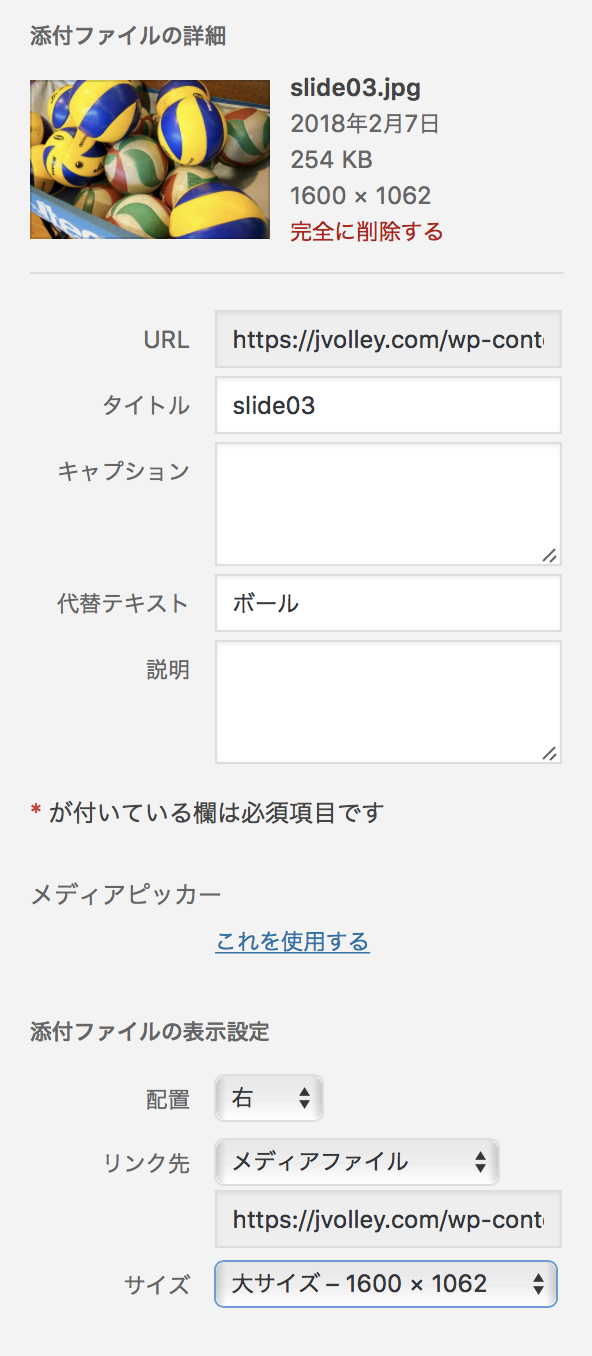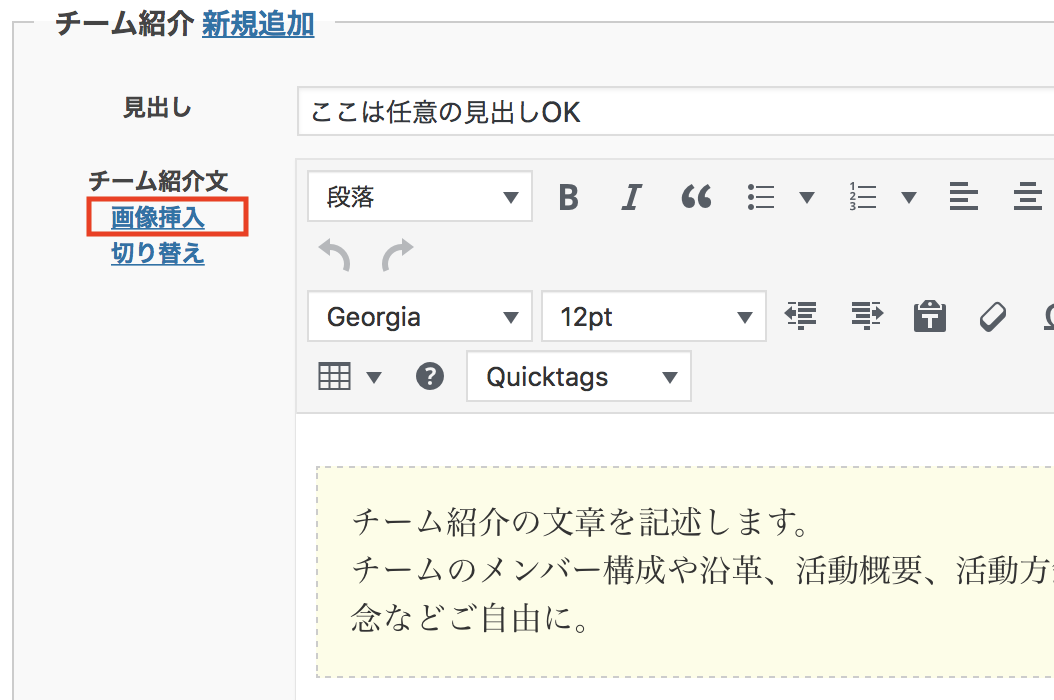画像の挿入
2018.02.02
<本文への挿入>
- タイトル下の「メディアを追加」をクリックしメディア追加画面を表示します。
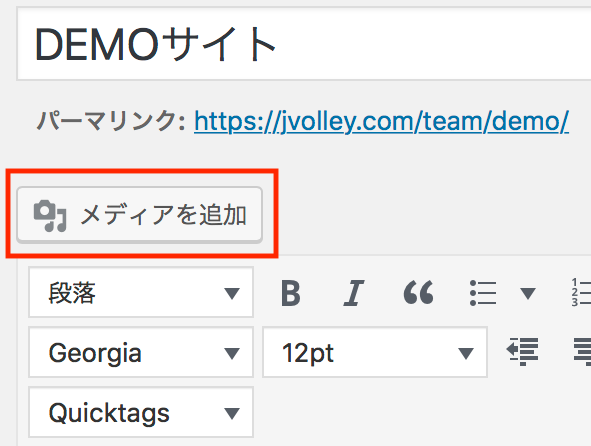
- 画像をアップロードする場合は、「ファイルをアップロード」タブをクリックし画面上に画像をドラッグ&ドロップします。(複数画像可)
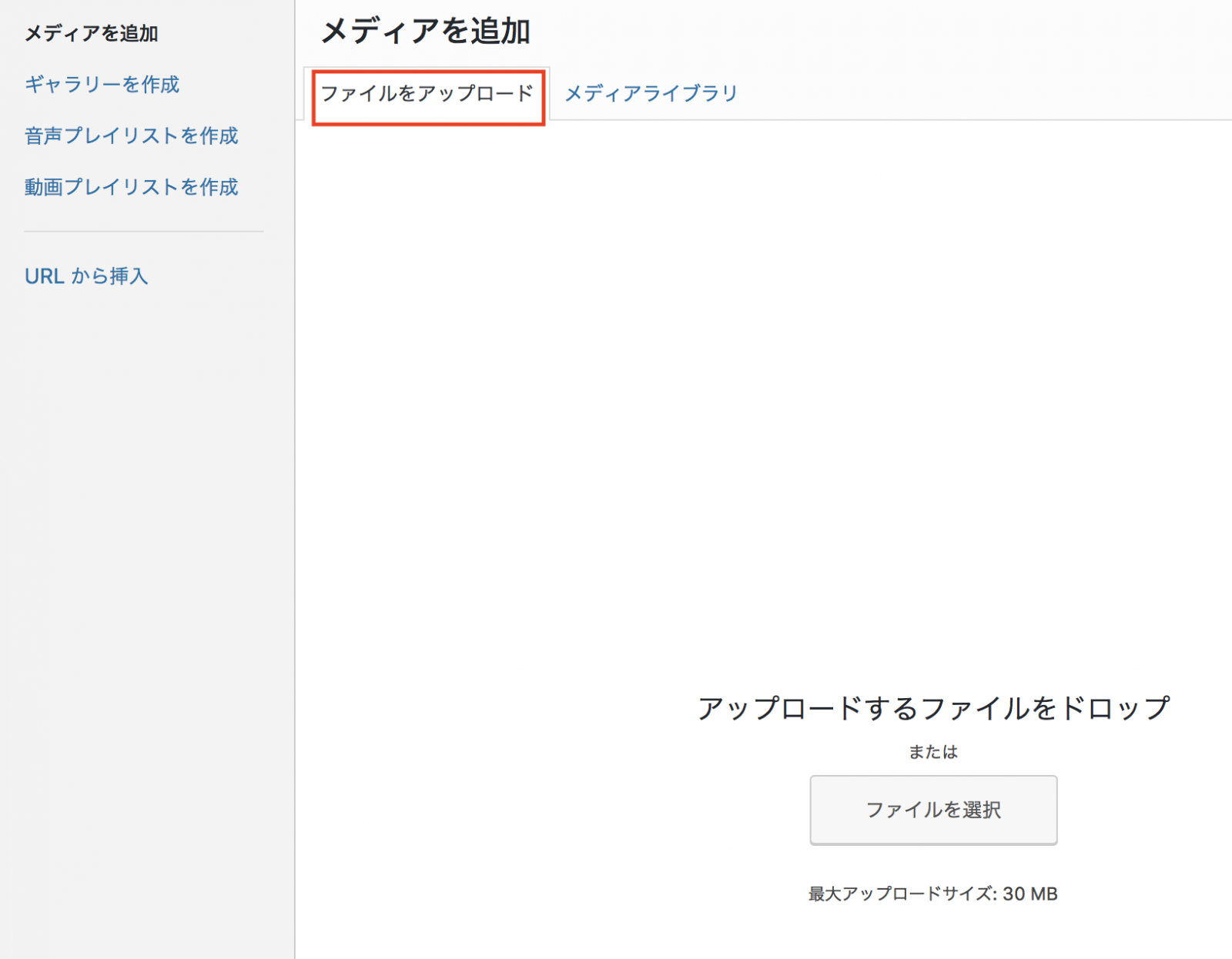
- メディアライブラリから選択する場合は、画面上から画像を選択します。(複数画像可)
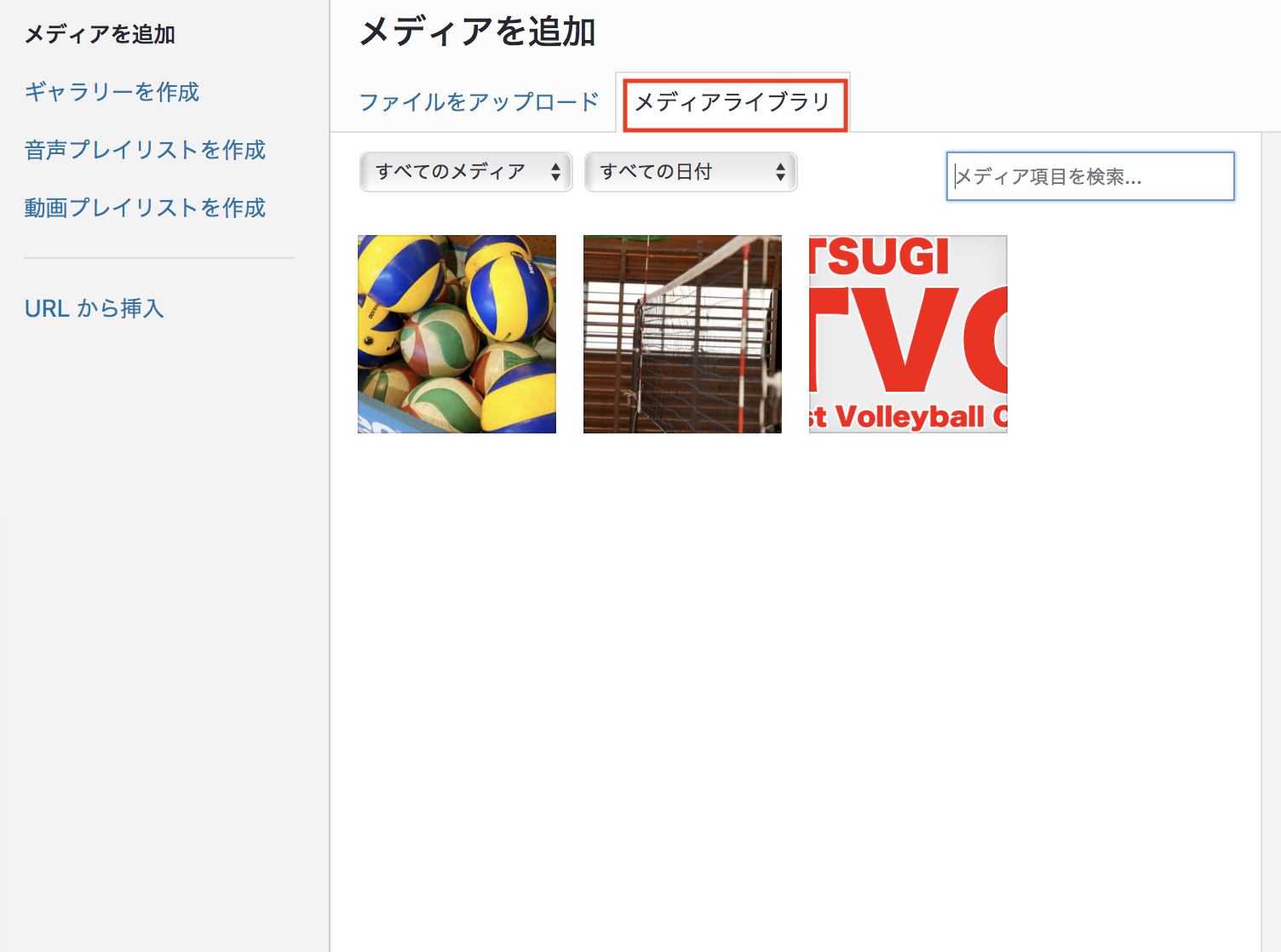
- ページに反映するには画面右下の「投稿に挿入」ボタンをクリックします。
- タイトル
title属性。ソース内部で表には表示されません。 - キャプション
画像直下に表示する文字列。 - 代替テキスト
alt属性。なるべく記述してください。 - 説明
ページには反映されません。管理者用のメモのような位置付けです。 - 配置
回り込み設定。(左寄せ、中央寄せ、右寄せ、回り込みなし) - リンク先
画像にリンクを設定できます。「メディアファイル」を選択すると画像拡大リンクとなります。 - サイズ
サムネイル、中サイズ、大サイズ、フルサイズがありますが中サイズか大サイズを選択していただければ問題ありません。
- 画像サイズはあらかじめ、テンプレートで画像サイズを設定しています。
<画像入力フィールドの場合>
- 「ファイルを選択」または「メディアピッカー」の2種類の方法があります。
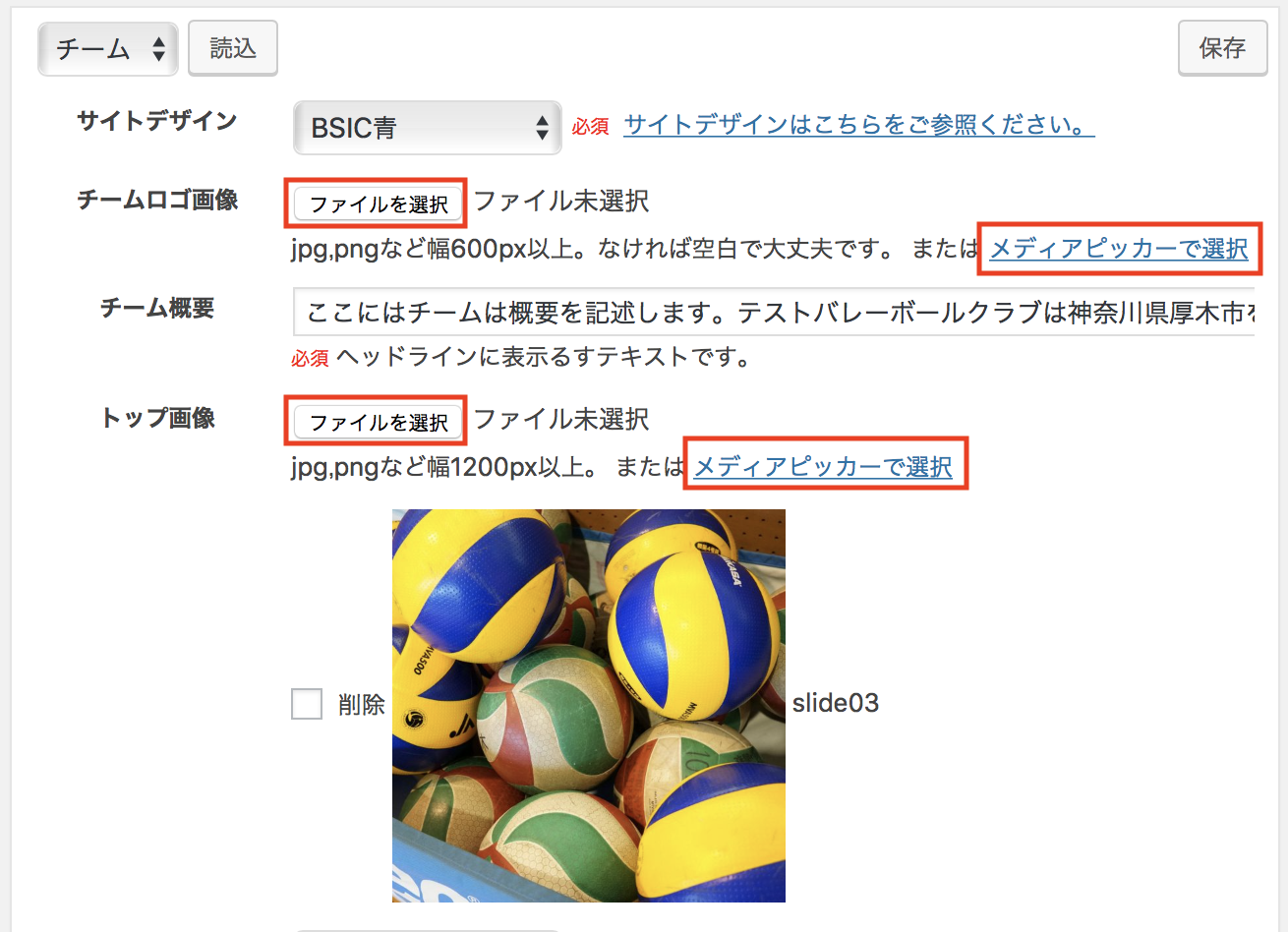
- 「ファイルを選択」から選ぶ場合、フォルダ参照画面が表示されるので画像選択し「選択」をクリックします。
- 「メディアピッカー」から選ぶ場合には、画像選択後、詳細設定部分でメディアピッカー行の「これを使用する」をクリックして画像を確定してください。

<入力フィールドのテキストエリアの場合>